ПОДКЛЮЧЕНИЕ И НАСТРОЙКА ПОЧТЫ В AMOCRM
Если вы очень часто создаете рассылки, то будет эффективнее интегрировать свою почту в амо срм. Для автоматизированной отправки писем используются шаблонные скрипты (триггеры). С их помощью ваши сотруднику станут меньше тратить времени на переписку. При этом совершенно неважно, отправляем мы с личной или корпоративной почты, из amocrm или стороннего специализированного софта для рассылки. Все письма будут автоматически "подтягиваться" системой.
Настраиваются почтовые ящики в несколько кликов. В разделе "Настройки" нужно ввести свой email. Подтвердить его и можно приступать к работе с платформой. Система автоматизации рассылки писем работает без особых проблем. При подключении дополнительного виджета интеграции с Гугл-аккаунтом облачные документы можно прикреплять прямо к отправлениям.
Настраиваются почтовые ящики в несколько кликов. В разделе "Настройки" нужно ввести свой email. Подтвердить его и можно приступать к работе с платформой. Система автоматизации рассылки писем работает без особых проблем. При подключении дополнительного виджета интеграции с Гугл-аккаунтом облачные документы можно прикреплять прямо к отправлениям.
Существует отличная возможность интегрировать собственную почту с amocrm. Данная функция, позволит получать заявки, прямо из ящика, и вести диалог с клиентом непосредственно из карточки сделки. Так же, письма можно отправлять в автоматическом режиме используя «Диджитал воронку». В настройках, можно выбрать к какому типу будет относиться подключаемый ящик - личный, либо корпоративный.
Почта, которую вы планируете подключить, может относится к любому типу, при условии, что она поддерживает один из самых распространенных протоколов – IMAP.
Предлагаю перейти к почте, выбрав соответствующий пункт в меню, которое размещено вдоль левой части экрана. После этого нажмем кнопку «НАСТРОЙКИ» в правом, верхнем углу. В открывшемся окне, а точнее в левой его части, сразу можно заметить опцию с названием «+Добавить почту». Далее, оказавшись в следующем меню, вам просто потребуется ввести свой email в предназначенное для этого поле и кликнуть «Продолжить». Вам будет предложено разрешить доступ к почте, и далее вы вернетесь к предыдущему меню, где останется выбрать тип подключаемого ящика. Будьте внимательны. При условии, что ваш ящик относится к одному из распространенных сервисов. Например таких, как Gmail, Mail.ru или может Яндекс Почта, то ни каких дополнительных настроек не потребуется.
Почта, которую вы планируете подключить, может относится к любому типу, при условии, что она поддерживает один из самых распространенных протоколов – IMAP.
Предлагаю перейти к почте, выбрав соответствующий пункт в меню, которое размещено вдоль левой части экрана. После этого нажмем кнопку «НАСТРОЙКИ» в правом, верхнем углу. В открывшемся окне, а точнее в левой его части, сразу можно заметить опцию с названием «+Добавить почту». Далее, оказавшись в следующем меню, вам просто потребуется ввести свой email в предназначенное для этого поле и кликнуть «Продолжить». Вам будет предложено разрешить доступ к почте, и далее вы вернетесь к предыдущему меню, где останется выбрать тип подключаемого ящика. Будьте внимательны. При условии, что ваш ящик относится к одному из распространенных сервисов. Например таких, как Gmail, Mail.ru или может Яндекс Почта, то ни каких дополнительных настроек не потребуется.
В противном случае от вас потребуется ввести некоторые, дополнительные данные. Это может быть информация о IMAP, данные SMTP сервера и их портах. Для того, чтобы выяснить требуемые данные, вы всегда можете обратиться к персональному провайдеру.
На выбор, вам будет предложено два типа установок для подключаемой почты. Как мы уже говорили ранее, первый – это персональный, и второй тип называется корпоративный.
Имеется возможность задействовать такие ящики, как info, или, например sales. На которые приходят заявки с вашего сайта. И определить для них тип «корпоративный». Это может оказаться полезным в том случае, если вы хотите упростить работу менеджерам с заявками.
И так, давайте определим настройки таким образом, чтобы ящик оказался персональным. Стоит учитывать, что выбрав данную установку для почты, доступ к ней получает исключительно владелец, но при необходимости, в вашем арсенале возможностей, существует возможность открыть доступ администратору, либо давать доступ выборочно, к определенному письму.
На выбор, вам будет предложено два типа установок для подключаемой почты. Как мы уже говорили ранее, первый – это персональный, и второй тип называется корпоративный.
Имеется возможность задействовать такие ящики, как info, или, например sales. На которые приходят заявки с вашего сайта. И определить для них тип «корпоративный». Это может оказаться полезным в том случае, если вы хотите упростить работу менеджерам с заявками.
И так, давайте определим настройки таким образом, чтобы ящик оказался персональным. Стоит учитывать, что выбрав данную установку для почты, доступ к ней получает исключительно владелец, но при необходимости, в вашем арсенале возможностей, существует возможность открыть доступ администратору, либо давать доступ выборочно, к определенному письму.
Во время подключения почты, на финальном этапе настроек у вас будет возможность создать контакты по всем email адресам, с которыми велась переписка, то есть были отправлены исходящие письма. Для это необходимо просто поставить галочку в поле, которое располагается напротив строки с соответствующей информацией.
К тому же, не стоит забывать о функции, которая позволяет группировать письма, при использовании данной возможности они будут удобно распределены в цепочку. Безусловно, имеется опция, воспользовавшись которой, можно выделить конкретные адреса, письма от которых не будут отображаться в одной группе. После того, как мы нажмем кнопку «сохранить» начнется импортирование всех писем, которые на данный момент находятся в ящике. Стоит учитывать такой момент, что при первичной загрузке писем, будут импортированы только пятьсот последних, на текущий месяц.
К тому же, не стоит забывать о функции, которая позволяет группировать письма, при использовании данной возможности они будут удобно распределены в цепочку. Безусловно, имеется опция, воспользовавшись которой, можно выделить конкретные адреса, письма от которых не будут отображаться в одной группе. После того, как мы нажмем кнопку «сохранить» начнется импортирование всех писем, которые на данный момент находятся в ящике. Стоит учитывать такой момент, что при первичной загрузке писем, будут импортированы только пятьсот последних, на текущий месяц.
Полезные материалы
Список входящие задачи с формы e mail.
Попадать в чат поддержки для получение способов решений ошибок.
Статьи с историями и новости crm системы.
Пароль на файлы и папки хранятся в google.
Автоматически входить в базы данных почтовых сервисов crm amocrm.
Подключить новый сервис клиентам с интеграцией в crm amocrm.
Входить в новую базу контактов компании с crm amocrm.
Форма виджета для интеграции сделки с клиентами.
Создаете кейсы по интеграции почтовых сервисов.
Входить в почтовые контакты менеджеров компании.
Создаете кейсы по задача интеграции crm amocrm.
Статья о подключении почты для клиентов.
Подключить менеджеров продаж к задачам по интеграции crm.
Кейсы интеграции задач клиентов на сайте компании.
Попадать в чат поддержки для получение способов решений ошибок.
Статьи с историями и новости crm системы.
Пароль на файлы и папки хранятся в google.
Автоматически входить в базы данных почтовых сервисов crm amocrm.
Подключить новый сервис клиентам с интеграцией в crm amocrm.
Входить в новую базу контактов компании с crm amocrm.
Форма виджета для интеграции сделки с клиентами.
Создаете кейсы по интеграции почтовых сервисов.
Входить в почтовые контакты менеджеров компании.
Создаете кейсы по задача интеграции crm amocrm.
Статья о подключении почты для клиентов.
Подключить менеджеров продаж к задачам по интеграции crm.
Кейсы интеграции задач клиентов на сайте компании.
НАСТРОЙКА ШАБЛОНОВ ПИСЕМ В AMOCRM
В системе amoCRM существует такая функция, как создание и отправка шаблонов, которые вы можете заблаговременно создать. В разделе «Почта» переходим к настройке. Не сложно заметить, что первым пунктом открывшегося меню, будет пункт «Шаблоны писем» и чуть ниже, кнопка «+Добавить шаблон». Кликнув по данной кнопке, появится окно. В нем, нам для начала предложат выбрать имя для создаваемого шаблона, так же тему письма, далее уже идет текст. Набирая текст, вы можете добавлять в него имя профиля пользователя amoCRM, имя контакта и так же, его номер телефона, который указан в системе. Стоит учитывать тот факт, что заниматься созданием шаблонов имеет права только пользователь с правами администратора аккаунта. Если возникнет необходимость отправить письмо, в котором должны быть использованы различные изображения и стили, следует прибегнуть к помощи html. От вас потребуется всего лишь вставить код, и далее отметить галочкой поле, напротив которого есть надпись - «Отправлять письмо с разметкой HTML».
После того как мы создали шаблон, можно попробовать, отправить первое письмо, прямо из amoCRM. Для того, что бы это сделать, нам потребуется перейти к карточке контакта или сделки, и кликнуть по полю, в котором указан email. Далее, выбрать один из предложенных вариантов. В нашем случае, это - «Написать из amoCRM». Откроется окно, в котором будет указан отправитель. То есть, с какого ящика письмо будет отправлено. Создать тему письма, будет предложена возможность добавить в копию дополнительных получателей и указать основной email адресата. После того как бы убедились что все поля заполненны верно, можно набрать текст сообщения, или же прибегнуть к помощи шаблона. Предлогаю отправить шаблон, который мы с вами только что создали.
Когда письмо будет готово к отправке, нажмем кнопку с соответствующим названием. Оно будет автоматически сохранено в поле событий и вы всегда сможете вернуться к нему и просмотреть. В дополнение можно сказать, что в amoCRM предусмотрена возможность отслеживать, когда отправленное письмо было прочитано. Для этого нужно отправлять его именно из карточки сделки.
Если остались вопросы по amoCRM - звоните или пишите, а также можете приехать к нам в офис в Москве, Россия.
Полезные материалы
Автоматически подключить новую базу для интеграции.
Создаете форму письма для интеграции почты компании.
Письма про интеграции воронки продаж для сделки.
Статья о подключении почты в разделе интеграции.
База решений по сделкам с клиентами компании.
Форма рассылки информации о сделках и звонках.
Интеграция формы контактов на сайте компании.
Статья о подключении и интеграции почты компании.
Интеграция данных по почтовым письмам клиентам компании.
Интеграция контактов по сделке в crm.
Интеграция e mail писем о сделках в crm системы.
Интеграция решения по сделкам в разделе подключений.
Интеграции в карточку компании писем от контактов.
Раздел решений по звонкам на сделке.
Автообработка писем в amocrm.
Приложение по синхронизации писем в amocrm.
Ответить на письма в amocrm.
Настраиваем рассылку писем в amocrm.
Открытие входящих писем в amocrm.
Анализировать и распределять письма в amocrm.
Правильно пользоваться рассылкой писем в amocrm.
Реализовать пересылки писем в amocrm.
Синхронизировать входящие письма в amocrm.
Создаете форму письма для интеграции почты компании.
Письма про интеграции воронки продаж для сделки.
Статья о подключении почты в разделе интеграции.
База решений по сделкам с клиентами компании.
Форма рассылки информации о сделках и звонках.
Интеграция формы контактов на сайте компании.
Статья о подключении и интеграции почты компании.
Интеграция данных по почтовым письмам клиентам компании.
Интеграция контактов по сделке в crm.
Интеграция e mail писем о сделках в crm системы.
Интеграция решения по сделкам в разделе подключений.
Интеграции в карточку компании писем от контактов.
Раздел решений по звонкам на сделке.
Автообработка писем в amocrm.
Приложение по синхронизации писем в amocrm.
Ответить на письма в amocrm.
Настраиваем рассылку писем в amocrm.
Открытие входящих писем в amocrm.
Анализировать и распределять письма в amocrm.
Правильно пользоваться рассылкой писем в amocrm.
Реализовать пересылки писем в amocrm.
Синхронизировать входящие письма в amocrm.
